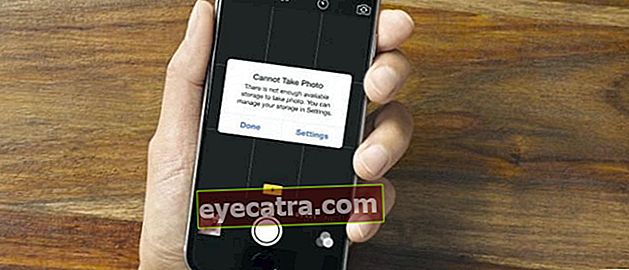πώς να καταγράψετε τις τελευταίες βιντεοκλήσεις whatsapp 2020
Θέλετε να εγγράψετε και να αποθηκεύσετε βιντεοκλήσεις WhatsApp, αλλά δεν ξέρετε πώς; Απλώς σκεφτείτε πώς να εγγράψετε τις παρακάτω βιντεοκλήσεις WhatsApp!
WhatsApp είναι μια από τις πιο δημοφιλείς εφαρμογές συνομιλίας για χρήστες smartphone.
Εκτός από το ότι είναι εύκολο στη χρήση, οι προσφερόμενες δυνατότητες WhatsApp είναι επίσης άφθονες και ενδιαφέρουσες στη χρήση.
Το WhatsApp έχει επίσης γίνει μια από τις καλύτερες εφαρμογές συνομιλίας και έχει πολλούς ενθουσιώδεις, επειδή αυτή η εφαρμογή μπορεί να χρησιμοποιηθεί δωρεάν.
Το WhatsApp δεν ορίζει τιμή για όσους από εσάς θέλετε να κατεβάσετε την εφαρμογή, απλώς χρειάζεστε ένα όριο διαδικτύου για να το λειτουργήσετε.
Εκτός από τη συνομιλία, το WhatsApp διαθέτει επίσης δυνατότητες κλήση βίντεο για χρήστες που μπορούν να φιλοξενήσουν έως και 8 άτομα σε μία βιντεοκλήση.
Καλύτερη εφαρμογή εγγραφής βιντεοκλήσεων WhatsApp 2020
Ίσως έχετε πραγματοποιήσει μια βιντεοκλήση με έναν αγαπημένο σας και θέλετε πραγματικά να αποτυπώσετε αυτές τις όμορφες στιγμές που πρέπει να θυμάστε.
Μην ανησυχείτε! Μπορείτε να καταγράψετε βιντεοκλήσεις WhatsApp. Ωστόσο, για να το κάνετε αυτό χρειάζεστε τη βοήθεια μιας τρίτης εφαρμογής, συμμορία.
Αυτό συμβαίνει επειδή η ίδια η εφαρμογή WhatsApp δεν την υποστηρίζει δυνατότητα εγγραφής οθόνης ή σώσει όταν πραγματοποιείτε βιντεοκλήση.
Στην πραγματικότητα, υπάρχουν πολλές εφαρμογές εγγραφής οθόνης που κυκλοφορούν στο PlayStore. Όλα προσφέρουν ελκυστικά χαρακτηριστικά που κυμαίνονται από επεξεργασία, βούρτσα, μέχρι συγχώνευση βίντεο & εικόνες.
Έτσι, αντί να μπερδεύεστε για το ποια να επιλέξετε, το ApkVenue θα σας δώσει συστάσεις για τις 3 καλύτερες εφαρμογές εγγραφής οθόνης στο PlayStore και φυσικά είναι δωρεάν.
1. Εγγραφή DU - Εγγραφή οθόνης, Επεξεργαστής βίντεο, Ζω

Σύμφωνα με την κύρια λειτουργία της, αυτή η εφαρμογή είναι σε θέση να καταγράφει δραστηριότητες στην οθόνη smartphone εσείς. Έτσι, μπορείτε να το χρησιμοποιήσετε ως εφαρμογή εγγραφής βιντεοκλήσεων.
Στο μενού ρυθμίσεων, μπορείτε να επιλέξετε την ποιότητα βίντεο, όπως ποσό πλαίσιο ανά δευτερόλεπτο (μέγιστο 60 FPS), ανάλυση βίντεο (Μέγιστο 1080p), έως ποιότητα βίντεο (μέγιστο 12Mbps).
Το καλύτερο μέρος αυτής της εφαρμογής είναι η δυνατότητα εγγραφής βίντεο καθώς και η επεξεργασία τους χρησιμοποιώντας τις δυνατότητες που παρέχονται. Επομένως, δεν χρειάζεται πλέον να κατεβάσετε μια εφαρμογή επεξεργασίας βίντεο.
Μπορείτε επίσης να κόψετε και να συγχωνεύσετε όλα τα κομμάτια βίντεο, προσθέστε οπισθοσκόπος, γράψτε μια εικόνα χρησιμοποιώντας βούρτσα, επίσης Ενταση ΗΧΟΥ βίντεο.
Καταγραφέας DU είναι μια ικανή εφαρμογή εγγραφής οθόνης που σας επιτρέπει να καταγράφετε όλες τις στιγμές στην οθόνη του smartphone, συμμορία.
Μπορείτε να κατεβάσετε αυτήν την εφαρμογή δωρεάν και χωρίς να χρειάζεται να το κάνετε ριζοβολία στο smartphone.
Εκτίμηση Google PlayStore 4.3 / 5.
 ΕΓΚΑΤΑΣΤΑΣΗ ΕΓΓΡΑΦΗΣ Οθόνη Παρακολούθησης & Επεξεργαστής Βίντεο ΛΗΨΗ
ΕΓΚΑΤΑΣΤΑΣΗ ΕΓΓΡΑΦΗΣ Οθόνη Παρακολούθησης & Επεξεργαστής Βίντεο ΛΗΨΗ 2. Συσκευή εγγραφής οθόνης AZ - Χωρίς ρίζα

Όπως υποδηλώνει το όνομα, αυτή η εφαρμογή έχει τη δυνατότητα εγγραφής στην οθόνη του smartphone χωρίς να χρειάζεται ριζοβολία πρώτα.
Η διεπαφή αυτής της εφαρμογής είναι αρκετά απλή και φαίνεται κομψή. Μόλις ανοίξει, θα βρείτε τέσσερα εικονίδια μενού στη μέση της οθόνης.
Το μενού έχει μια λειτουργία για ξεκινήστε την εγγραφή, σειρά σύνθεση εφαρμογή, πρόσβαση σε φακέλους, και Εξοδος εφαρμογή.
Επιπλέον, στο μενού ρυθμίσεων, μπορείτε να επιλέξετε την ποιότητα του βίντεο εγγραφής σύμφωνα με τις ανάγκες σας, συμμορία.
Η ποιότητα που παράγεται από αυτήν την εφαρμογή είναι επίσης αρκετά καλή και δεν φεύγει στάθμη ύδατος στο αποτέλεσμα της εγγραφής.
Εκτίμηση Google PlayStore 4.6 / 5.
 Εφαρμογές βίντεο & ήχου AZ Recorder Screen DOWNLOAD
Εφαρμογές βίντεο & ήχου AZ Recorder Screen DOWNLOAD 3. Καταγραφέας οθόνης Mobizen - Εγγραφή, Λήψη, Επεξεργασία

Εκτός από την κύρια λειτουργία του ως εφαρμογή εγγραφής οθόνης σε smartphone, αποδεικνύεται Καταγραφέας οθόνης Mobizen έχει ένα μοναδικό χαρακτηριστικό σε αυτό.
Αυτή η εφαρμογή σάς επιτρέπει να εμφανίζετε όλες τις δραστηριότητες που εμφανίζονται στην οθόνη του smartphone απευθείας στην οθόνη του φορητού υπολογιστή ή του υπολογιστή.
Το κόλπο είναι να συνδέσετε το smartphone Android με έναν φορητό υπολογιστή χρησιμοποιώντας ένα ενδιάμεσο καλώδιο USB, συμμορία.
Εκτός από αυτό, μπορείτε επίσης να το κάνετε στιγμιότυπα οθόνης στην οθόνη Android χρησιμοποιώντας αυτήν την εφαρμογή καταγραφής οθόνης.
Το Mobizen Screen Recorder είναι μια εφαρμογή που, εκτός από τις άφθονες δυνατότητες, προσφέρει επίσης διεπαφή απλό.
Εκτίμηση Google PlayStore 4.2 / 5.
 Εφαρμογές Βίντεο και ήχος ΛΗΨΗ MOBIZEN
Εφαρμογές Βίντεο και ήχος ΛΗΨΗ MOBIZEN Ο ευκολότερος τρόπος καταγραφής κλήσεων βίντεο WhatsApp
Αφού δώσετε κάποιες προτάσεις για εφαρμογές εγγραφής οθόνης σε smartphone, τώρα ξέρετε ποια εφαρμογή ταιριάζει στις ανάγκες σας, συμμορία.
Τότε, πώς καταγράφετε αυτόματα κλήσεις βίντεο WhatsApp χρησιμοποιώντας την εφαρμογή καταγραφής οθόνης; Απλώς ρίξτε μια ματιά στο παρακάτω μάθημα.
Πώς να εγγράψετε κλήσεις βίντεο WhatsApp σε Android
Πρώτον, το ApkVenue θα εξηγήσει τον τρόπο εγγραφής βιντεοκλήσεων WA σε κινητό τηλέφωνο Android χρησιμοποιώντας μία από τις παραπάνω εφαρμογές εγγραφής οθόνης.
Σε αυτό το σεμινάριο, το ApkVenue θα χρησιμοποιήσει την εφαρμογή Εγγραφή οθόνης DU, συμμορία. Είστε ανυπόμονοι να μάθετε πώς; Έλα, άκου τα βήματα!
Βήμα 1 - Εγκαταστήστε την εφαρμογή DU Εγγραφή οθόνης

Σε αυτό το βήμα, πρώτα βεβαιωθείτε ότι έχετε εγκαταστήσει την εφαρμογή, συμμορία. Αφού το εγκαταστήσετε, ακολουθήστε αμέσως τα επόμενα βήματα.
Βήμα 2 - Ξεκινήστε την εγγραφή οθόνης

Όταν η εφαρμογή εγκατασταθεί επιτυχώς, το εικονίδιο DU Screen Recorder θα εμφανιστεί στην άκρη της οθόνης του smartphone σας.
Για να ξεκινήσετε την εγγραφή οθόνης, το μόνο που έχετε να κάνετε είναι να αγγίξετε το εικονίδιο DU Screen Recorder έως ότου εμφανιστούν πολλά εικονίδια μενού και, στη συνέχεια, αγγίξτε το κουμπί Ρεκόρ.
Βήμα 3 - Ανοίξτε την εφαρμογή WhatsApp και πραγματοποιήστε μια βιντεοκλήση

Μετά την εκτέλεση της διαδικασίας εγγραφής, επικοινωνήστε με το άτομο που θέλετε να πραγματοποιήσετε βιντεοκλήση. Κατά τη διάρκεια της εγγραφής, το DU Screen Recorder θα εμφανίσει τη διάρκεια εγγραφής της οθόνης.
Εάν αναζητάτε έναν τρόπο εγγραφής βιντεοκλήσεων WA χωρίς εφαρμογή, πρέπει να χρησιμοποιήσετε ένα συγκεκριμένο κινητό τηλέφωνο που διαθέτει ήδη μια δυνατότητα εγγραφής οθόνης όπως το Huawei P30.
Πώς να εγγράψετε κλήσεις βίντεο WhatsApp στο iPhone
Η παραπάνω μέθοδος είναι ένας τρόπος εγγραφής βιντεοκλήσεων WhatsApp σε κινητό τηλέφωνο Android. Λοιπόν, πώς καταγράφετε βιντεοκλήσεις WhatsApp στο iPhone, συμμορία;
Προφανώς, η μέθοδος είναι απλούστερη και ευκολότερη. Δεν χρειάζεστε επιπλέον εφαρμογή, επειδή το iPhone διαθέτει ήδη μια προεπιλεγμένη εφαρμογή για την εγγραφή της οθόνης.
Βήμα 1 - Εισαγάγετε το μενού Ρυθμίσεις

Στην κύρια οθόνη του iPhone, μπορείτε να μπείτε απευθείας στο μενού Ρυθμίσεις. Μετά από αυτό, πάπυρος κάτω για να πάτε Κέντρο ελέγχου.
Βήμα 2 - Ενεργοποιήστε τη ρύθμιση εγγραφής οθόνης

Μετά από αυτό, επιλέξτε Προσαρμογή στοιχείων ελέγχουκαι μετά εισάγετε Εγγραφή οθόνης μέσα στο Περιλαμβάνω. Εάν ναι, κλείστε τις ρυθμίσεις.
Βήμα 3 - Εκτελέστε εγγραφή οθόνης

Ανοίξτε την εφαρμογή WhatsApp και επιλέξτε την επαφή που θέλετε να πραγματοποιήσετε βιντεοκλήση. Πριν πραγματοποιήσετε μια κλήση, ανοίξτε την Πίνακας Ελέγχου κατά μια έννοια μετακινηθείτε προς τα επάνω οθόνη επάνω.

Πατήστε το μενού Εγγραφή οθόνης που προστέθηκε νωρίτερα, τότε μέσα σε 3 δευτερόλεπτα το iPhone θα εγγράψει αυτόματα την οθόνη, συμμορία.
Όταν τελειώσετε, μπορείτε να διακόψετε τη φιλία αγγίζοντας το επάνω μέρος της οθόνης και επιλέγοντας το κουμπί Να σταματήσει. Έγινε, deh. Πραγματικά εύκολο, σωστά;
Πώς να εγγράψετε βιντεοκλήσεις στο WhatsApp χωρίς εφαρμογή, μπορείτε να το κάνετε εύκολα αν χρησιμοποιείτε iPhone, συμμορία. Δεν χρειάζεται να εγκαταστήσετε άλλες εφαρμογές, εντάξει!
Λοιπόν, αυτό ήταν πώς να καταγράφετε κλήσεις βίντεο WhatsApp. Με αυτήν την εφαρμογή, μπορείτε όχι μόνο να εγγράψετε βιντεοκλήσεις WA, αλλά και να εγγράψετε ζουμ, γραμμή και άλλες βιντεοκλήσεις.
Στη συνέχεια, αποθηκεύονται οι κλήσεις βίντεο WhatsApp μετά την εγγραφή τους; Πώς το βλέπω; Εύκολο, πραγματικά, απλά πρέπει να ανοίξετε τη συλλογή κινητών τηλεφώνων σας, συμμορία!